
Thomas Glenn
0
2327
487
Os anúncios estão por toda parte, de televisão, jornais, revistas a outdoors, rádio e também em seus aplicativos Android. Embora os anúncios de outras coisas sejam geralmente aceitáveis e não possam ser ignorados, os anúncios de um aplicativo, jogo ou site são particularmente perturbadores e às vezes irritantes (nem todos os anúncios são irritantes, mas alguns anúncios definitivamente são). Felizmente, como no PC, você pode bloquear anúncios no seu telefone Android usando os métodos que descrevi abaixo.
Veja como bloquear anúncios no seu smartphone Android:
1. Bloqueie anúncios usando o aplicativo Adblock Plus
Nesse método, usamos o aplicativo Adblock Plus, criado pelos mesmos colegas de confiança que criaram o popular complemento Adblock Plus para navegadores. O Adblock Plus funciona usando proxy reverso, ou seja, solicita os servidores da Web em nome do cliente (seu telefone) e depois transmite o conteúdo como se fosse o próprio servidor. Se você não o obteve ou deseja obter mais informações, consulte este link do Wiki. Este aplicativo bloqueia anúncios, em todo o sistema, em aplicativos, navegador, jogos etc. Uma coisa a se notar é que você precisará manter o aplicativo em execução em segundo plano. Se você fechá-lo, os portões de anúncios serão abertos e os anúncios aparecerão novamente. Siga as etapas mostradas abaixo para instalar e configurar:
PASSO 1: Como o Adblock Plus não está disponível na Play Store, você precisa baixar o arquivo apk a partir daqui. Antes de instalá-lo, vá para Configurações> Segurança> Ativar fontes desconhecidas. Se desejar, você pode desativar (recomendado) fontes desconhecidas após a instalação. 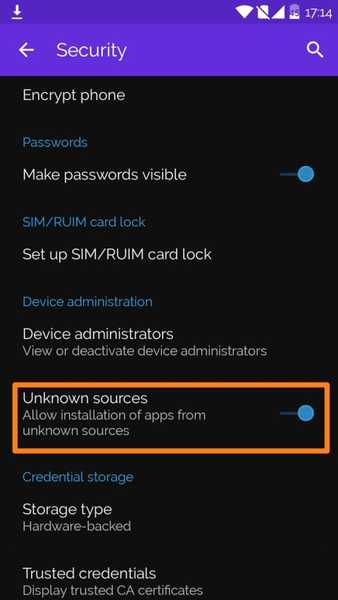 Ativar esta opção
Ativar esta opção
PASSO 2: Abra o aplicativo e ative a opção Filtragem na parte superior. Sem essa opção ativada, o Adblock não bloqueará anúncios. Para a maioria dos telefones, o Adblock configura automaticamente proxies e faz o necessário em segundo plano, sem a necessidade de intervenção do usuário. Mas, por alguns motivos, se você não pode ativar a filtragem, siga este guia para fazê-lo manualmente.
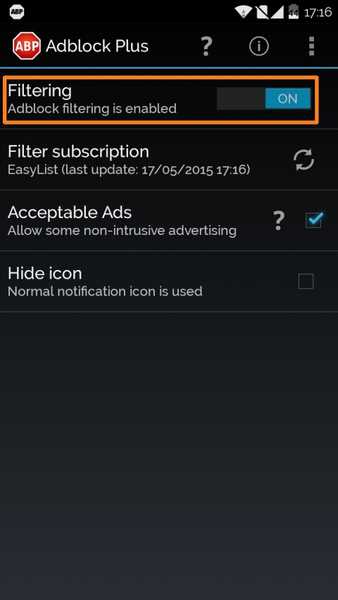
ETAPA 3: Depois de ativar a Filtragem, você estará pronto, mas se quiser ajustar, sempre poderá selecionar uma assinatura diferente da lista.
Além disso, há um Opções de anúncios aceitáveis. Ativar isso permite que alguns anúncios não invasivos sejam exibidos. Você pode habilitá-lo ou desabilitá-lo com base em sua preferência. Eu próprio prefiro mantê-lo LIGADO, pois muitos aplicativos e sites dependem da receita de anúncios.
Se você não gostar do ícone do Adblock exibido em Notificações, faça isso clicando no ícone Ocultar.
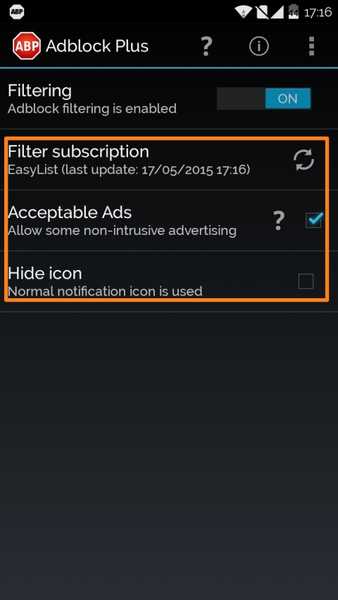
Lembre-se de que os Adblocks precisam estar em execução em segundo plano para que os anúncios sejam bloqueados.
2. Bloqueie anúncios em navegadores no Android (para Firefox)
Se você é avesso à modificação de software ou não deseja que um aplicativo seja executado em segundo plano, suas opções são bastante limitadas. Este método bloqueará anúncios no aplicativo Firefox e não em todo o sistema. Portanto, se você estiver usando o Chrome, Opera ou qualquer outro aplicativo de navegador, precisará mudar para o Firefox.
PASSO 1: Antes de tudo, instale o Firefox se você não o tiver no seu dispositivo Android. Abra-o e vá para Configurações> Ferramentas> Complementos. Toque em Procurar em todos os complementos do Firefox. Procure o Adblock Plus e instale. 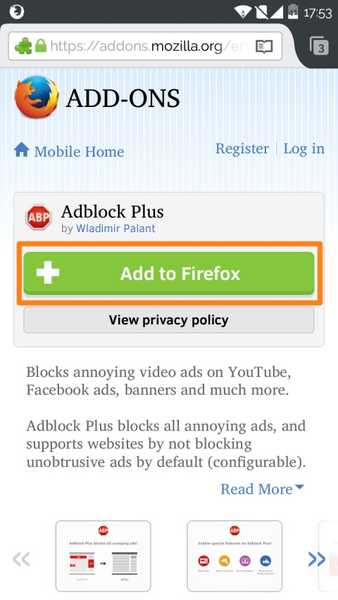 Verifique se o ícone vermelho “ABP”
Verifique se o ícone vermelho “ABP”
PASSO 2: Após a instalação bem-sucedida, o Adblock Plus começará a bloquear anúncios automaticamente. Se você deseja alterar os filtros ou explorar mais opções, vá em Ferramentas> Complementos> Adblock Plus. As opções aqui são as mesmas descritas no método 1.
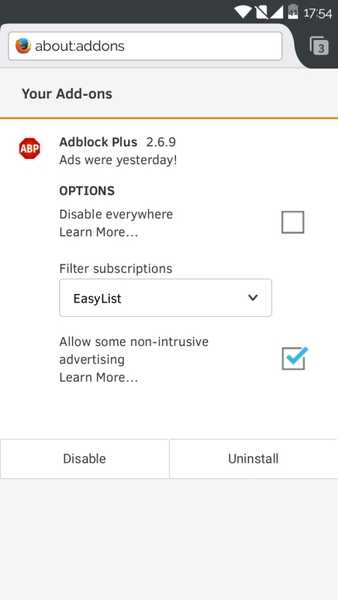
Embora esse método funcione tão bem quanto o complemento do Firefox para desktop, ele funciona apenas no Firefox para Android.
3. Bloqueie anúncios no seu Android usando o navegador Adblock Plus
O Adblock lançou seu próprio navegador sem anúncios há apenas 2 dias. Antes, se alguém precisava navegar na Internet sem anúncios no Android, precisava instalar o aplicativo Adblock no dispositivo ou instalar a extensão Adblock no navegador móvel Firefox, mas não mais.
Atualmente, o navegador Adblock está na versão beta. Aqui está como obtê-lo:
- Junte-se Navegador Adblock para Android Beta Comunidade do Google+. (A comunidade já tem 34.000 membros fortes!)
- Na página "Sobre esta comunidade", você pode obter o link direto para download do APK. Além disso, você pode ler as opiniões e os comentários dos usuários sobre a comunidade.
O navegador está na versão beta e tem poucos bugs, mas os desenvolvedores não demoram muito para resolver os problemas e torná-lo um navegador autônomo perfeito e sem anúncios para todos os usuários do Android.
VEJA TAMBÉM: Como excluir aplicativos Bloatware do seu celular Android
Conclusão
Embora existam muitos aplicativos excelentes, os anúncios são inevitáveis, pois são uma das ferramentas de geração de receita. Portanto, se você gosta de um site ou aplicativo, permitir anúncios pode ser uma das coisas que você pode fazer para apoiá-lo. Mas para todos aqueles anúncios irritantes fora do lugar, você sabe como enfrentá-los agora.















